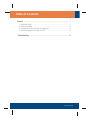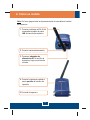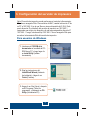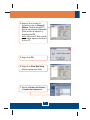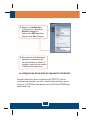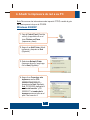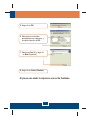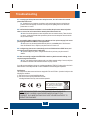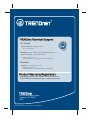Trendnet TEW-P1PG Quick Installation Guide
- Tipo
- Quick Installation Guide
La página se está cargando ...

Table of Contents
Table of Contents
Version 10.02.06
Español .....................................................................................................
Troubleshooting ........................................................................................
1
1
2
3
6
8
1. Antes de iniciar ..................................................................................
2. Cómo se instala .................................................................................
3. Configuración del servidor de impresora ...........................................
4. Añadir la impresora de red a su PC ...................................................

Español
1
1. Antes de iniciar
Requisitos del sistema
TEW-P1PG
Antena desmontable de 2dBi
CD-ROM de la herramienta
Adaptador de corriente (5 V, 2,5 A)
Guía de instalación rápida
Contenidos del paquete
Una unidad de CD-ROM
CPU: 300MHz o superior
Windows 2003/XP/2000/ME/98SE, Unixware, Linux, Mac OS X
Memoria: 256MB o superior
Aplicación
*Mac Systems are only compatible with Post-Script printers
54Mbps 802.11g
Wireless Firewall Router
(TEW-432BRP)
Notebook with
Wireless PC Card
(TEW-421PC)
Workstation with
Wireless PCI Adapter
(TEW-423PI)
Cable/DSL Modem
Internet
Parallel Printer
54Mbps 802.11g Wireless
1-Port Parallel Print Server
(TEW-P1PG)

Español
2
2. Cómo se instala
Nota: Por favor apague todas las impresoras antes de conectarlas al servidor
de impresoras.
1. Conecte el cable de red RJ-45 del
conmutador/enrutador al puerto
LAN del servidor de impresión.
2. Conecte la antena desmontable.
4. Conecte la impresora paralela al
puerto paralelo del servidor de
impresión.
5. Encienda la impresora.
3. Conecte el adaptador de
alimentación AC al servidor de
impresión y luego a una toma de
corriente.

Español
3
3. Configuración del servidor de impresora
Para usuarios de Windows
Nota: El servidor de impresión puede gestionarse a través de la Herramienta-
PS o de un navegador Web. Para usuarios de MAC, cambie la dirección IP de
su PC a 192.168.0.X (en el que X es un número disponible del 2-254). Dado
que la dirección IP por defecto del servidor de impresión es 192.168.0.1,
compruebe que ningún otro dispositivo de red tenga asignada la dirección IP
192.168.0.1. Luego, introduzca http://192.168.0.1 en su navegador Web para
acceder a la herramienta Web del servidor de impresión.
3. Haga clic en Start (Inicio), después
en All Programs (Todos los
programas), y finalmente en PS-
Utility (Herramienta-PS)
2. Siga las instrucciones del
InstallShield Wizard (Asistente
de Instalación). Haga clic en
Finish (Finalizar).
1. Introduzca el CD-ROM de la
herramienta en la unidad de CD-
ROM de su PC y luego haga clic
en Install Utility (Instalar
herramienta).

Español
4
5. Haga clic en OK.
4. Haga clic en el servidor de
impresión y luego en Change IP
Address (Cambiar dirección IP).
Escriba manualmente la Dirección
IP del servidor de impresión y
después pulse OK.
Nota: La dirección IP debe coincidir
con el mismo segmento de red que
el de su PC.
7. Escriba el Nombre del Servidor y
el Nombre de la Impresora.
6. Haga clic en Show Web Setup
(Mostrar configuración Web).

8. Haga clic en Configuration
(Configuración), y después en
Wireless (Inalámbrico).
Seleccione el SSID apropiado y
después pulse Save (Guardar).
La configuración del servidor de impresión ha finalizado.
Español
5
9. Desconecte el cable Ethernet y el
adaptador de alimentación del
servidor de impresión Espere 15
segundos, luego vuelva a conectar
el adaptador de alimentación.
Para más información sobre la configuración del TEW-P1PG y de las
configuraciones avanzadas, por favor consulte la Guía del Usuario que se
incluye en el CD-ROM de la herramienta o en el sitio Web de TRENDnet en
www.trendnet.com.

Español
6
Windows 2000/XP
Nota: Para conocer las instrucciones sobre impresión TCP/IP, consulte la guía
del usuario que se incluye en el CD-ROM.
4. Añadir la impresora de red a su PC
1. Vaya al Control Panel (Panel de
control) y haga doble clic en el
icono Printers and Faxes
(Impresoras y faxes).
3. Seleccione Network Printer
(Impresora de red) y luego haga
clic en Next (Siguiente).
2. Haga clic en Add Printer (Añadir
impresora) y después en Next
(Siguiente).
4. Haga clic en Conectar a esta
impresora, escriba //PS-
XXXXXX\PS-XXXXXX-P1 y
después pulse Next (Siguiente).
Nota: PS-XXXXXX representa el
nombre del servidor y PS-
XXXXXX-P1 el nombre de la
impresora como se indica en el
paso 7 de la sección 3.

Español
7
El proceso de añadir la impresora a la red ha finalizado.
8. Haga clic en Finish (Finalizar).
6. Seleccione el controlador
apropiado para su impresora, y
de spués haga clic en OK.
5. Haga clic en OK.
7. Seleccione Yes (Sí) y haga clic
en Next (Siguiente).
La página se está cargando ...
La página se está cargando ...
Transcripción de documentos
Table ofofContents Table Contents Español ..................................................................................................... 1. Antes de iniciar .................................................................................. 2. Cómo se instala ................................................................................. 3. Configuración del servidor de impresora ........................................... 4. Añadir la impresora de red a su PC ................................................... 1 1 2 3 6 Troubleshooting ........................................................................................ 8 Version 10.02.06 1. Antes de iniciar Contenidos del paquete TEW-P1PG Guía de instalación rápida CD-ROM de la herramienta Antena desmontable de 2dBi Adaptador de corriente (5 V, 2,5 A) Requisitos del sistema Una unidad de CD-ROM CPU: 300MHz o superior Memoria: 256MB o superior Windows 2003/XP/2000/ME/98SE, Unixware, Linux, Mac OS X Aplicación 54Mbps 802.11g Wireless 1-Port Parallel Print Server (TEW-P1PG) Notebook with Wireless PC Card (TEW-421PC) Parallel Printer Internet Workstation with Wireless PCI Adapter (TEW-423PI) 54Mbps 802.11g Wireless Firewall Router (TEW-432BRP) *Mac Systems are only compatible with Post-Script printers 1 Español Cable/DSL Modem 2. Cómo se instala Nota: Por favor apague todas las impresoras antes de conectarlas al servidor de impresoras. 1. Conecte el cable de red RJ-45 del conmutador/enrutador al puerto LAN del servidor de impresión. 2. Conecte la antena desmontable. 3. Conecte el adaptador de alimentación AC al servidor de impresión y luego a una toma de corriente. 4. Conecte la impresora paralela al puerto paralelo del servidor de impresión. 5. Encienda la impresora. 2 Español 3. Configuración del servidor de impresora Nota: El servidor de impresión puede gestionarse a través de la HerramientaPS o de un navegador Web. Para usuarios de MAC, cambie la dirección IP de su PC a 192.168.0.X (en el que X es un número disponible del 2-254). Dado que la dirección IP por defecto del servidor de impresión es 192.168.0.1, compruebe que ningún otro dispositivo de red tenga asignada la dirección IP 192.168.0.1. Luego, introduzca http://192.168.0.1 en su navegador Web para acceder a la herramienta Web del servidor de impresión. Para usuarios de Windows 1. Introduzca el CD-ROM de la herramienta en la unidad de CDROM de su PC y luego haga clic en Install Utility (Instalar herramienta). 2. Siga las instrucciones del InstallShield Wizard (Asistente de Instalación). Haga clic en Finish (Finalizar). 3. Haga clic en Start (Inicio), después en All Programs (Todos los programas), y finalmente en PSUtility (Herramienta-PS) 3 Español 4. Haga clic en el servidor de impresión y luego en Change IP Address (Cambiar dirección IP). Escriba manualmente la Dirección IP del servidor de impresión y después pulse OK. Nota: La dirección IP debe coincidir con el mismo segmento de red que el de su PC. 5. Haga clic en OK. 6. Haga clic en Show Web Setup (Mostrar configuración Web). 7. Escriba el Nombre del Servidor y el Nombre de la Impresora. 4 Español 8. Haga clic en Configuration (Configuración), y después en Wireless (Inalámbrico). Seleccione el SSID apropiado y después pulse Save (Guardar). 9. Desconecte el cable Ethernet y el adaptador de alimentación del servidor de impresión Espere 15 segundos, luego vuelva a conectar el adaptador de alimentación. La configuración del servidor de impresión ha finalizado. Para más información sobre la configuración del TEW-P1PG y de las configuraciones avanzadas, por favor consulte la Guía del Usuario que se incluye en el CD-ROM de la herramienta o en el sitio Web de TRENDnet en www.trendnet.com. 5 Español 4. Añadir la impresora de red a su PC Nota: Para conocer las instrucciones sobre impresión TCP/IP, consulte la guía del usuario que se incluye en el CD-ROM. Windows 2000/XP 1. Vaya al Control Panel (Panel de control) y haga doble clic en el icono Printers and Faxes (Impresoras y faxes). 2. Haga clic en Add Printer (Añadir impresora) y después en Next (Siguiente). 3. Seleccione Network Printer (Impresora de red) y luego haga clic en Next (Siguiente). 4. Haga clic en Conectar a esta impresora, escriba //PSXXXXXX\PS-XXXXXX-P1 y después pulse Next (Siguiente). Nota: PS-XXXXXX representa el nombre del servidor y PSXXXXXX-P1 el nombre de la impresora como se indica en el paso 7 de la sección 3. 6 Español 5. Haga clic en OK. 6. Seleccione el controlador apropiado para su impresora, y de spués haga clic en OK. 7. Seleccione Yes (Sí) y haga clic en Next (Siguiente). 8. Haga clic en Finish (Finalizar). El proceso de añadir la impresora a la red ha finalizado. 7 Español-
 1
1
-
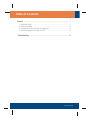 2
2
-
 3
3
-
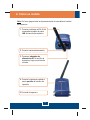 4
4
-
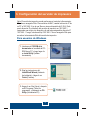 5
5
-
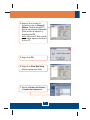 6
6
-
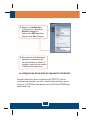 7
7
-
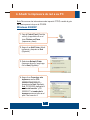 8
8
-
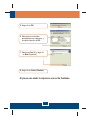 9
9
-
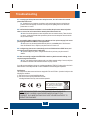 10
10
-
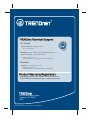 11
11
Trendnet TEW-P1PG Quick Installation Guide
- Tipo
- Quick Installation Guide
En otros idiomas
- English: Trendnet TEW-P1PG
Documentos relacionados
-
Trendnet TEW-P1UG Quick Installation Guide
-
Trendnet TEW-421PC Quick Installation Guide
-
Trendnet TEW-P21G Quick Installation Guide
-
Trendnet TEW-P21G Ficha de datos
-
Trendnet TE100-P21 Quick Installation Guide
-
Trendnet TEW-421PC Quick Installation Guide
-
Trendnet TEW-P1UG Ficha de datos
-
Trendnet TEW-MP1U Quick Installation Guide
-
Trendnet TE100-MP2U Quick Installation Guide
-
Trendnet TE100-P1P Ficha de datos